本文档介绍如何从 IntelliJ IDEA 中将 App Engine 应用部署到 App Engine 标准环境。
准备工作
按照创建应用指南安装和设置 Cloud Code,并创建适用于标准环境的 App Engine 应用。请务必添加 App Engine 标准框架支持。
如果您有基于 Gradle 的项目并且使用的是 IntelliJ IDEA Community Edition,请为您的项目配置 App Engine Gradle 插件。 请务必将项目与 Gradle 同步。
如果您没有应用,但仍想尝试这些部署程序,请下载示例应用:
将 Hello World 示例应用克隆到本地机器:
git clone https://github.com/GoogleCloudPlatform/java-docs-samples在 IntelliJ 中,选择 File > Open 以打开文件选择器。
导航到
/java-docs-samples/appengine-java8/。选择
/helloworld/目录。点击 OK。
创建部署配置
选择 工具 > Cloud Code > App Engine > 部署至 App Engine。
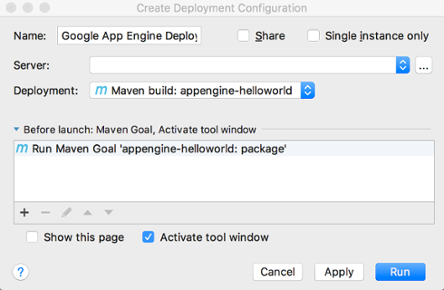
确认服务器配置:
点击服务器字段旁边的省略号 (...)。
在对话框中,验证名称字段是否显示 Google App Engine。
点击确定。
选择部署源。
如果您使用的是 Community 版,则 Cloud Code for IntelliJ 仅支持从 Maven 或 Gradle 工件进行部署。
在项目字段中选择一个项目。
首次配置部署时,系统会提示您登录与您要部署的 Google Cloud 控制台项目关联的帐号。
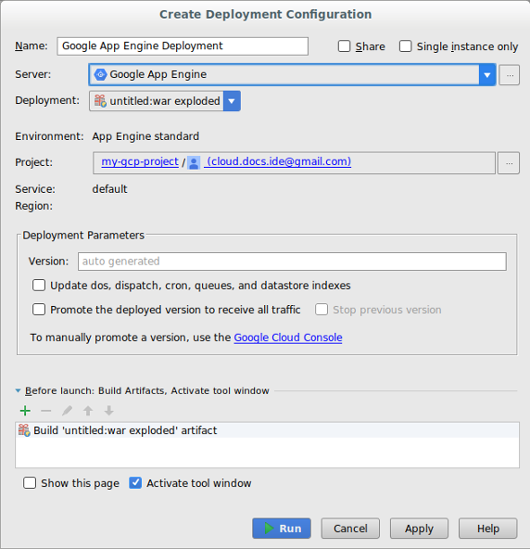
根据需要填写其他字段以配置部署。
点击运行以构建和部署应用。
在“应用服务器”窗口中,点击项目名称以监控其部署进度。如果窗口未显示,请依次点击查看 > 工具窗口 > 应用服务器。
部署完成后,您可以在控制台输出中查看应用的网址。
更新 App Engine 标准配置
创建初始部署配置后,您可以根据应用的需要更改这些配置。
选择文件 > 项目结构。
此时会显示项目结构对话框。
在项目设置下,选择构面。
选择 App Engine 标准构面。
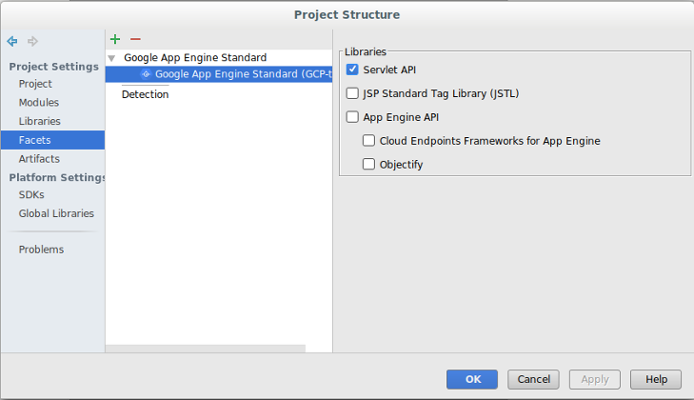
选择要添加到项目的库。
点击 OK(确定)。
删除服务器
如果您想删除为项目配置的服务器,可以按以下步骤操作:
依次选择文件 > 设置 > 构建、执行、部署 > Clouds。
在 macOS 上,相应选项为 IntelliJ IDEA > 偏好设置 > 构建、执行、部署 > Clouds。
选择您的服务器 (App Engine),然后点击窗口顶部的减号 (-) 将其移除。
点击 OK(确定)。
后续步骤
- 您可以将项目添加到 Cloud Source Repositories(如果尚未添加)。
获取支持
如需在 IntelliJ IDE 中提交反馈或报告问题,请依次前往 Tools > Cloud Code > Help / about > Submit feedback or Report an issue,以便在 GitHub 上报告问题,也可以在 Stack Overflow 上提问。
